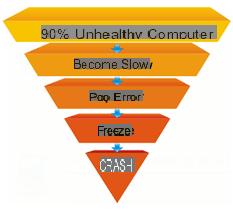El teléfono móvil OnePlus 5 en general es un excelente Smartphone, pero como muchos no permite Rootear. Además de ser un excelente smartphone también es económico, de hecho a partir de 499 euros ofrece un alto rendimiento gracias a una doble cámara de altísima resolución, 8 GB de RAM y memoria interna de hasta 128 GB. Una raíz nos permitiría explotar todo este poder aún más libremente, así que veamos cómo podemos habilitar este acceso con esta práctica guía.
Nota: recuerda siempre que estás modificando tu Smartphone. Se eliminará la garantía y siempre existe una pequeña posibilidad de arruinar por completo su teléfono. Tenga siempre extrema precaución.

Antes de empezar, considera estas necesidades:
- Debes tener todas las herramientas ADB instaladas, para lo cual necesitarás estar familiarizado con los comandos y fastboot.
- La función "Opciones de desarrollador" debe mantenerse habilitada, que puede habilitar yendo a la Información del dispositivo en la configuración y presionando varias veces en "Versión de compilación".
- La depuración USB debe estar activada
- El móvil se pondrá a cero, así que guarda todos tus datos antes de empezar
Puede descargar las herramientas ADB a través de SDKTools, comenzando a descargar la configuración desde aquí:
Por Windows: https://dl.google.com/android/installer_r24.4.1-windows.exe
Por Mac: https://dl.google.com/android/android-sdk_r24.4.1-macosx.zip
Una vez que comience la instalación, asegúrese de seleccionar "Herramientas de la plataforma SDK de Android". Una vez hecho esto, vaya a la ruta C: Programas (x86) AndroidAndroid-sdk. En ese momento, mantenga presionada la tecla Shift en la carpeta "Plataforma-herramientas" y haga clic derecho: verá la opción "Abrir ventana de comando aquí".
Esencialmente, lo que se necesita es tener las herramientas ADB a mano y poder acceder a ellas fácilmente con el símbolo del sistema. SDKTools le permite descargar la última versión de las herramientas ADB.
Ahora intentemos dedicarnos al OnePlus 5.
- Vaya a Opciones de desarrollador y busque la configuración "Desbloqueo OEM" o "Desbloqueo OEM". Apague su teléfono móvil una vez que esta configuración esté habilitada.
- Ahora encienda su teléfono móvil manteniendo presionado el botón de encendido y el botón de subir volumen durante al menos una docena de segundos. Ahora está en modo de cargador de arranque.
- Conecta tu móvil a la PC mientras ADB está abierto. Ingrese el comando: fastboot flashing unlock
- El móvil te pedirá confirmación. Acepte todo presionando subir volumen.
Ahora es el momento de volver a configurar tu móvil, así que vuelve a activar las Opciones de desarrollador y, sobre todo, activa la Depuración de USB.
Escarificar TWRP Recovery da qui: https://dl.twrp.me/cheeseburger/
Regrese el teléfono móvil al modo Bootloader.
Ahora lo que tienes que hacer es Flashear (o escribir) TWRP dentro de la memoria del OnePlus 5. Puedes hacerlo de diferentes formas en ADB, generalmente el comando es: fastboot flash recovery
Seguido de la dirección y el nombre del archivo IMG para escribir en tu móvil.
Puede componer rápidamente la dirección del archivo IMG arrastrándolo a la ventana, o simplemente puede colocarlo en una ruta que sea muy fácil de escribir (por ejemplo, C: twrp.img)
Mientras tanto, descarga SuperSU desde aquí: https://download.chainfire.eu/1114/SuperSU/SR1-SuperSU-v2.82-SR1-20170608224931.zip
Una vez completada la operación, todo está listo para instalar el Root. Selecciona la opción "Recuperación" del Bootloader y serás llevado a TWRP.
Confirme las notificaciones de TWRP deslizando el dedo hacia la derecha. Es hora de usar ADB nuevamente en este punto. ¿Recuerdas cuando escribiste el archivo IMG en tu teléfono móvil? Es casi lo mismo con SuperSU.
Escribe el comando: adb sideload
Seguido de la dirección del archivo SuperSU. Puede utilizar los mismos métodos que el archivo IMG. ¡No confirmes todavía!
En TWRP, ve a Avanzado y busca la opción Sideload ADB. Desplácese hacia la derecha para confirmar la operación, momento en el que confirme el comando que escribió en ADB en su PC. Si notas el mensaje "¡HECHO!" ya está: ¡se ha instalado el Root en su OnePlus 5!
578